Tarkista, onko sinulla Windows 10 -versio 1903 asennettuna
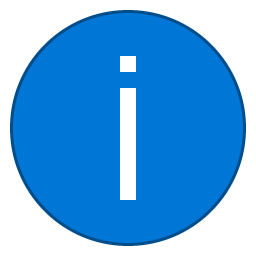
Microsoft on lopettanut työskentelyn Windows 10 -version 1903 'toukokuun 2019 päivityksen' parissa. Pian yritys julkaisee sen Windows Updaten kautta ja Media Creation Toolin/ISO-kuvien kautta puhtaaseen offline-asennukseen. Tässä on yksinkertaisia menetelmiä, joiden avulla voit selvittää, onko tietokoneellesi asennettu Windows 10 -version 1903 toukokuu 2019 päivitys.
On olemassa useita tapoja löytää asennettu Windows 10 -versio.
Tarkistaaksesi, onko sinulla Windows 10 -versio 1903 asennettuna,
- Lehdistö Voittaa + R näppäimet yhdessä näppäimistöllä. Suorita-valintaikkuna tulee näkyviin. Kirjoita Suorita-ruutuun seuraava:
voittaja. - Tietoja Windowsista -valintaikkunasta näet Windows 10 -versiosi. Sen täytyy olla 1903.
- Täällä voit nähdä käyttöjärjestelmän koontitiedot. Sen on oltava 18236 tai suurempi. Tätä kirjoitettaessa 18362 on toukokuun 2019 päivityksen RTM-versio.
Vaihtoehtoisesti voit käyttää Asetukset-sovellusta tarkistaaksesi, onko sinulla Windows 10 -version 1903 'toukokuun 2019 päivitys' asennettuna. Näin
Tarkista, onko Windows 10:n versio 1903 asennettuna asetuksissa
- Avaa asetukset sovellus.
- Siirry kohtaan Järjestelmä - Tietoja.
- Vieritä alas osioon Windowsin tekniset tiedot.
- Katso Versio linja. Sen pitäisi sanoa 1903.
Lopuksi tiedot nykyisestä Windows 10 -versiosta tallennetaan rekisteriin.
Tarkista, onko Windows 10 -versio 1903 asennettu rekisteriin
- Avaa Rekisterieditori-sovellus.
- Siirry seuraavaan rekisteriavaimeen.
HKEY_LOCAL_MACHINE\SOFTWARE\Microsoft\Windows NT\CurrentVersion.
Katso kuinka pääset rekisteriavaimeen yhdellä napsautuksella.
- Oikeasta ruudusta löydät kaiken, mitä sinun tarvitsee tietää Windows 10 -versiosta ja -versiosta. Katso ReleaseId arvo.
Olet valmis.
Näillä yksinkertaisilla menetelmillä voit tarkistaa nopeasti, onko Windows 10 -versio 1903 asennettu tietokoneellesi.
Saatat olla kiinnostunut lukemaan seuraavat artikkelit:
- Mitä uutta Windows 10 -versiossa 1903
- Viivästyttää Windows 10 -version 1903 toukokuu 2019 päivityksen asennusta
- Yleiset avaimet Windows 10 -version 1903 asentamiseen
- Pienennä varatun tallennustilan kokoa Windows 10:ssä
- Lataa uusi kevyt Windows 10 -taustakuva
- Ota uusi valoteema käyttöön Windows 10:ssä
- Kuinka poistaa Windows 10 -version 1903 toukokuu 2019 päivitys
